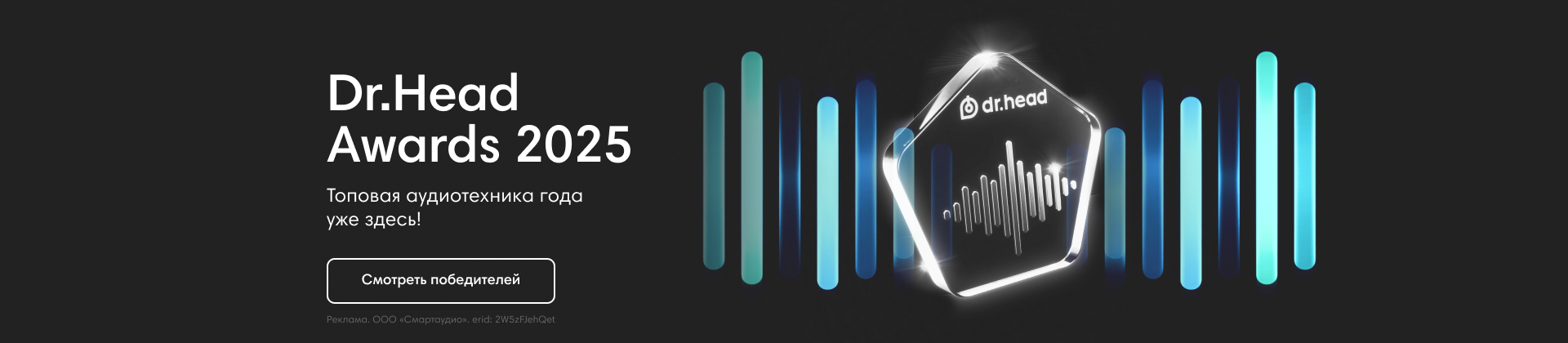-
Похожий контент
-
От lisiv
Памятка о джиттере в аудио
Что такое джиттер?
Джиттер — это отклонение от идеального временного положения сигналов в цифровом аудио. Он возникает, когда цифровой поток данных передается с неравномерными интервалами, что влияет на точность воспроизведения звука. Джиттер приводит к потере чёткости и может создавать искажения, особенно в высокочастотных компонентах и динамике.
Причины появления джиттера:
Несоответствие импеданса кабеля:
Цифровые кабели с неправильным импедансом (например, 110 Ом вместо 75 Ом для SPDIF) могут создавать джиттер. Это происходит из-за отражений сигнала на границе перехода, что приводит к несоответствию фазового положения данных.
Энергопотребление и нагрузка процессора:
Встроенные видеокарты на процессорах Intel могут вызывать джиттер в аудио. Это связано с особенностями энергосбережения и параллельной работы нескольких компонентов на одном чипе. Из-за изменения нагрузки на процессор и видеокарту могут происходить помехи, влияющие на временную стабильность сигнала.
Операционная система и драйверы:
Разные версии Windows и Linux по-разному обрабатывают цифровой звук. Например, Windows 7 звучит более ровно и с меньшим джиттером по сравнению с более новыми версиями. Это связано с параметрами обработки аудио и использованием более стабильных драйверов. В то время как на Linux с неправильным импедансом могут возникать дополнительные искажения, создавая звучание, похожее на старую версию Windows.
Как джиттер влияет на звук:
Смазанность высоких частот: Джиттер может приводить к тому, что высокие частоты теряются или становятся менее чёткими. Это часто приводит к "мыльному" звуку с потерей деталей.
Смазанность атаки: Атаки звуков (например, ударных или начальных нот) становятся менее резкими. Это может создать ощущение, что звук более тёплый, но с потерей динамики.
Тёплая середина: Джиттер может также добавить "винтажный" оттенок к середине звука, что воспринимается как более душевное звучание. Это эффект, который иногда воспринимается как "смазанность" или "мягкость" в звуке.
Как понять, что у вас есть джиттер:
Слушайте изменения на цифровых кабелях. Использование неправильных кабелей или переходников (например, 110 Ом вместо 75 Ом) может быть одним из лучших способов услышать джиттер.
Изменение в звучании с разными операционными системами: Звучание с старой версией Windows или Android будет более ровным, в то время как новые версии Windows или Linux могут добавить смазанность и неясность в аудио.
Практические советы:
Используйте качественные кабели с правильным импедансом для предотвращения джиттера. Слушайте звук в разных операционных системах, чтобы понять, как они влияют на качество аудио. Обратите внимание на настройку драйверов и их влияние на стабильность звука, особенно если вы используете встроенные решения, такие как процессоры Intel. Заключение:
Джиттер может сильно влиять на качество звучания цифрового аудио, создавая как потери в детализированности, так и небольшие изменения в характере звука. Но иногда этот эффект можно воспринимать как нечто приятное и тёплое, особенно если с ним легко работать, понимая, что именно он вносит в звучание.
-
От lisiv
Предисловие
Эта сборка предназначена для тех, кто хочет вернуть звук, характерный для старых версий звукового API Windows, до версии 8.1. Лично мне не нравится, как звучит звуковое API в Windows 10 и 11, поэтому я постарался приблизить звук в серверной версии 2025 к звуку старых систем (Windows 7-8).
Для использования в плеере выберите DirectSound с виртуальным кабелем. После выполнения инструкций все будет настроено так, чтобы звук проходил через DirectSound Windows 8.1.
Звук на 70% зависит от версии звукового API Windows, а также от питания ваших устройств и USB портов. Я рекомендую использовать материнские платы Gigabyte с USB DAC-UP 2, так как они гораздо проще и эффективнее любых дорогих кабелей и конвертеров. Ноутбук с любым конвертером будет звучать хуже, чем такие материнки. Портативные устройства часто имеют проблемы с питанием, поэтому лучше использовать хабы с внешним питанием, подключая их к мощной зарядке, павербанку или линейному блоку питания.
Оставшиеся 30% звука — это чип конвертера:
CMedia/оптика на материнских платах Z370 придают звуку более теплую и уютную атмосферу, что может понравиться тем, кто ценит комфортное длительное прослушивание. XMOS ориентирован на чистоту и нейтральность звука, что будет полезно для анализа или тех, кто предпочитает строгий и прозрачный звук. В конце концов, все зависит от ваших предпочтений. Если вы заинтересованы в экспериментах, могу сказать, что я изучаю эту тему с 2017 года.
Все необходимые файлы
По просьбе через личные сообщения. На свой страх и риск.
Настройка Windows Server 2025 для улучшения звука (DirectSound 8.1)
1) Установка Windows Server 2025
Установите систему стандартным способом.
2) Установка драйверов (если возникают проблемы)
Если драйвер (например, видеокарты AMD) не устанавливается:
Распакуйте .exe-файл установщика с помощью 7-Zip. Откройте .inf-файлы драйвера в любом текстовом редакторе. Найдите строку NTamd64.10.0.1..16299 и замените её на NTamd64.10. Запустите disable_sign.bat (отключает проверку подписи драйверов). Перезагрузите компьютер. Установите драйвер вручную через Диспетчер устройств (выбрать “Установить с диска”). После установки запустите default.bat (включает проверку подписи драйверов обратно). 3) Замена dsound.dll (DirectSound 8.1)
Установите Unlocker 1.9.2. С его помощью удалите файлы: C:\Windows\System32\dsound.dll C:\Windows\SysWOW64\dsound.dll Скопируйте новые файлы dsound.dll из папки “Windows 8.1” в эти же директории. 4) Установка шрифтов (по желанию)
Установите шрифты из папки "Fonts". Они изменят отображение текста и вернут старые смайлики (Windows 7/8) в соцсетях. 5) Настройка интерфейса Windows
Установите StartAllBack 3.8.13 (вернёт старый стиль "Пуск" и панели задач" как в Windows 7/8). 6) Перезагрузка системы
После всех изменений перезагрузите компьютер.
7) Настройка звука через DirectSound
Установите Virtual Audio Cable (VAC). В настройках VAC выберите либо "Линейный вход", либо "SPDIF" (SPDIF предпочтительнее, если поддерживается). В настройках Windows:
Откройте Настройки → Звук → Запись. Выберите "CABLE Output". Включите "Прослушивать с этого устройства" и укажите своё основное аудиоустройство. Линейный вход должен быть устройством по умолчанию! Вкладка Запись → включите прослушивание Virtual Audio Cable. 8) Блокировка обновления dsound.dll
Чтобы Windows не заменил dsound.dll после обновлений:
Запустите block_dsound.bat (он заблокирует изменения этих файлов). Готово! Теперь весь звук Windows идёт через DirectSound 8.1
Все настройки сохранены, и система звучит как Windows 8.1.
Скриншоты настроек находятся в папке!
-
От LongKick64
После того, как тема "Операционные системы и настройки музыкального ПК для звука" превратилась в помойку с постами о танцах и плясках, я решил создать новую. Пишем сюда все что связанно с операционными системами и о том, как их настройки влияет на качество звука.
ЗЫ Никакого флуда, оффтопа и видосиков с youtube, только сообщения по теме. Погнали!
-
От sheich
Добрый день!
На днях приобрел Marshall Acton II в Dr.Head и провел несколько попыток подключить колонку по bluetooth к компьютерам на Windows 7 и 10 Все безуспешно Либо получаю ошибку при сопряжении ( Windows 7 ) либо сопряжение происходит успешно ( Windows 10 ), но попадает колонка не в список звуковых устройств, а в общий список, соответственно, нет возможности выбрать ее далее, как устройство воспроизведения звука; интересный нюанс: Windows отображает ее как портативное устройство с зарядом 0%, хотя Marshall Acton работает от сети, у нее нет аккумулятора как такового Сопряжение с телефоном + воспроизведение происходит успешно, но только с установленным мобильным приложением Marshall Bluetooth, до тех пор - отказ при сопряжении.. Но у меня цель - воспроизводить музыку с Windows - компьютера Еще: если я захочу воспроизводить музыку с проигрывателя для винила, поддерживающего bluetooth, то я, получается, тоже не смогу это сделать? По идее такие bluetooth-устройства должны сопрягаться безо всяких дополнительных драйверов и пр. Тем более, какие драйвера на проигрывателе? Может быть, вы можете подсказать, что я не так делаю? Или это мне экземпляр попался дефектный? Есть кто с опытом подключения подобных колонок Marshall? Если ничего не поможет, буду ее возвращать, наверное... печаль. Поможите, пожалуйста. Update: компы, к которым пытаюсь подключать: ноутбуки с предустановленной Windows 10 и встроенным модулем bluetooth, неттоп ASUS со встроенным bluetooth (т.е., тут никаких шаманств, драйвер bluetooth родные). Плюс, комп с доп. ASUS USB bluetooth адаптером на Windows 7. -
От A to Z
Лот 1
Легендарная ультратонкая (самая тонкая!?) моторола на две симки, практически в идеальном состоянии, дисплей жил под плёнкой, стекло камеры - тоже. На рамке потертости,царапины.
Полностью рабочий. Аккумулятор Подлежит замене. В родной коробке. 8500
-
Лот 2
Эталонный настольный компьютер
работает молниеносно! по характеристикам — максимальная версия своего года. шикарная цветопередача, потрясающе-детальный громкий звук!
В топовой конфигурации, годится для 3D приложений в том числе и игр.
В хорошем, рабочем состоянии, небольшой скол в левом верхнем углу защитного стекла. при работе его не видно, но он есть, потому упоминаю о нем.
с ускоренным хранилищем Fusion Drive
В силу которого компьютер работает молниеносно (загрузка всего 12-15 сек)
Xаpактepистики:
Мoдель — A1419
Пpoцecсор — I7-3770 3.4 Turbo Boost 3.9 GHz
Опepативнaя пaмять — 16GB (4×4GB) DDR3 1600 MHz
Жесткий диск — SSD 128Gb + 1TВ HDD
Bидeокаpта — Nvidia GТХ 680МX 2GВ GDDR5
Экpан — 2560×1440 (WQHD) IPS
Лучший дисплей на рынке в сегменте 2K
Бecпpоводное сoединeниe — Wi-Fi 802.11 (быстрый) и Вluetooth
Рaзъeмы — 4xUSB 3.0, 2хMini DisplayPоrt (он же Тhundеrbоlt 2.0 — данный iMac можно использовать в качестве монитора!), SDХС слот (для карт памяти), Gigаbit Еthеrnеt, 3.5мм под наушники
Операционная система — МасОS Саtаlinа
Также возможна установка Windows 10
Комплектность — сам моноблок, шнур питания, оригинальная клавиатура и мышь
цена 71000 руб
--
(за дополнительные руб могу отдать комплект японских аккумуляторов + з/у)
--
Территориально г. Москва ЦАО
Возможен посыл по стране
Связь через ЛС или в what»s app:
+79О57744З78
-
От Trent
Предлагаю послушать новый программный плеер под Windows - V.A.K Player.
Жизнь слишком коротка, чтобы тратить ее на скучный Hi-Fi!
"Life is too Short for Boring Hi-Fi!"
По умолчанию программа выводит звук на выбранный по умолчанию драйвер в "устройствах воспроизведения Windows".
Сделал с хорошим интернет-радио, станции можно менять хоть на "радио маяк", там сделан интерфейс для этого, звуковые фильтры при этом все работают, меняются только не на лету - переключили фильтр, а потом нажали кнопочку радио, чтобы другой фильтр заработал, также и с файлами, при переключении фильтра - файл композиции нужно перезапускать нажатием на него в списке или stop-play.
Переключать устройство воспроизведения, выбрав его из списка, тоже нужно кнопками Stop, затем Play.
Файлы надо добавлять кнопкой "+" или "Eject", а кнопки "о" и "s" работают только с плейлистами, "s" - сохранить плейлист, "о" - открыть плейлист. CUE-разметка пока не поддерживается.
Слушаем, делимся впечатлениями, могу все настроить индивидуально.
С разных HDD звук отличается, экспериментируйте перемещая папку с программой на разные жесткие диски.
Поддерживаемые форматы: MP3, WMA, Flac, APE, M4A, WV, WAV, вплоть до 24/192. CUE не поддерживается, DSD пока тоже.
Последняя актуальная версия 1.5 Asio:
V.A.K Player ver. 1.5 Asio 64bit.exe
https://yadi.sk/d/oqjFpX343R2hKZ
V.A.K Player ver. 1.5 Asio 64bit.zip
https://yadi.sk/d/rDG1vzda3R2hPZ
V.A.K Player ver. 1.5 Asio 32bit.exe
https://yadi.sk/d/TstPBk8O3R2hUu
V.A.K Player ver. 1.5 Asio 32bit.zip
https://yadi.sk/d/-UKSCw4d3R2hZy
V.A.K Player ver. 1.6 Only Asio 64bit.zip
https://yadi.sk/d/xuHGSj7z3R5SCA
Изменения в версии 1.5:
- Долгожданная 32-битная версия последнего издания;
- Добавлена поддержка Asio и возможность выбора устройства воспроизведения внутри программы;
- Добавлены новые фильтры с менее выраженным басом;
- Программа при закрытии запоминает плейлист и трек на котором была закрыта, возобновляет кнопкой "LP";
- Добавлены два варианта сортировки плейлиста - "A...Y"- в алфавитном порядке и "RP"- сортировка в случайном порядке;
- Добавлена регулировка громкости Asio.
- Программу можно сворачивать как угодно;
- Незначительные исправления.
Изменения в версии 1.6 Only Asio:
- версия для тех, у кого проблемы с переключением устройств внутри плеера.
- только Asio.
- радио работает с Asio.
Прошлые версии:
V.A.K Player 32 bit Installator.zip
https://yadi.sk/d/OE-WILiN3QMXaT
V.A.K Player Small Screen 32 bit Installator.zip
https://yadi.sk/d/LgbRsSUe3QMXaV
V.A.K Player 64bit Installator.zip
https://yadi.sk/d/BVb9vpaj3QMXbU
-
От PA3BPAT
TASCAM HI-RES EDITOR
Free editing software supports up to 11.2MHz DSD and 384kHz PCM
TASCAM Hi-Res Editor is a new, free application that plays and edits up to 11MHz DSD or 384kHz WAV files. The software allows playback and export of DSD files without converting to PCM audio. This free app is available now as a free download for Windows, with a Mac OS X version coming soon.
По функциональности напоминает Korg Audiogate, но не требует "активации" и не привязано к хардверу. Можно пользоваться как софтверным DSD/PCM плеэром.
-
-
Последние посетители 0 пользователей онлайн
Ни одного зарегистрированного пользователя не просматривает данную страницу